如何设置WPS文字中自动首行缩进 WPS文字中自动首行缩进的设置方法
发布时间:2017-06-29 15:10:38作者:知识屋
如何设置WPS文字中自动首行缩进 WPS文字中自动首行缩进的设置方法 我们的生活中越来越离不开电脑,但在使用电脑的过程中总会遇到各种各样的问题。知识屋致力于给电脑小白朋友们介绍一些简单常用问题的解决方法,这次给大家介绍的是WPS文字中自动首行缩进的设置方法。
1、打开WPS,点击格式工具条最左侧的AA按钮。

2、在右边弹出的选项中,点击正文旁的箭头,选择修改。
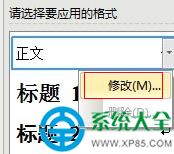
3、弹出的对话框中点击下面的格式按钮,选择段落。
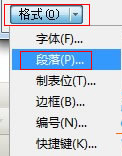
4、特殊格式选择首行缩进,度量值选择2字符,然后确定。
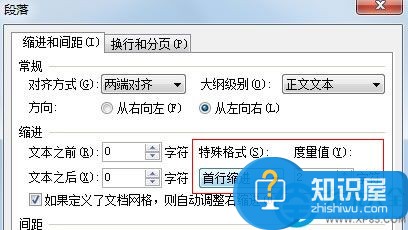
5、这时会返回到之前的选项框,勾选下面的同时保存到模版,确定。

6、在弹出的对话框中选择是,设置完成。
以上就是为您介绍的WPS文字中自动首行缩进的设置方法,有兴趣的朋友可以试试以上方法,这些方法简单容易上手,希望对解决大家的问题有一定的帮助。
知识阅读
-
地址栏不见了,IE地址栏不见了恢复的方法
-
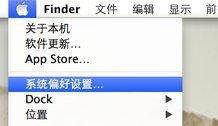
mac dns被劫持如何修复 苹果电脑dns被劫持怎么办解决方法
-
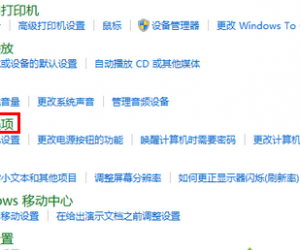
笔记本屏幕总是会自动变亮怎么办 电脑老是自动调节屏幕亮度是怎么回事
-

Win10系统怎么设置节电模式 Windows10省电模式的设置教程
-
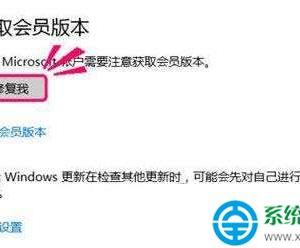
win10升级失败错误0x80080300的解决方法 win10升级失败错误0x80080300怎么办
-
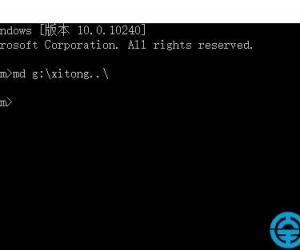
如何创建无法删除的文件夹具体步骤 创建无法删除的文件夹具体操作方法
-

三星On5方向锁定设置教程
-

win10 edge浏览器下载列表在什么地方 edge浏览器默认下载位置在哪
-
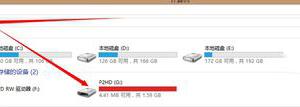
U盘文件夹无法删除怎么办 U盘文件夹无法删除的解决方法
-
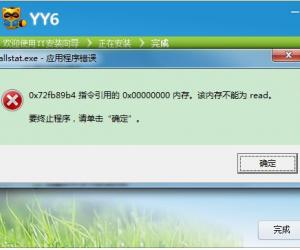
yy语音无法打开怎么解决 YY歪歪语音无法进入频道怎么回事
软件推荐
更多 >-
1
 一寸照片的尺寸是多少像素?一寸照片规格排版教程
一寸照片的尺寸是多少像素?一寸照片规格排版教程2016-05-30
-
2
新浪秒拍视频怎么下载?秒拍视频下载的方法教程
-
3
监控怎么安装?网络监控摄像头安装图文教程
-
4
电脑待机时间怎么设置 电脑没多久就进入待机状态
-
5
农行网银K宝密码忘了怎么办?农行网银K宝密码忘了的解决方法
-
6
手机淘宝怎么修改评价 手机淘宝修改评价方法
-
7
支付宝钱包、微信和手机QQ红包怎么用?为手机充话费、淘宝购物、买电影票
-
8
不认识的字怎么查,教你怎样查不认识的字
-
9
如何用QQ音乐下载歌到内存卡里面
-
10
2015年度哪款浏览器好用? 2015年上半年浏览器评测排行榜!








































